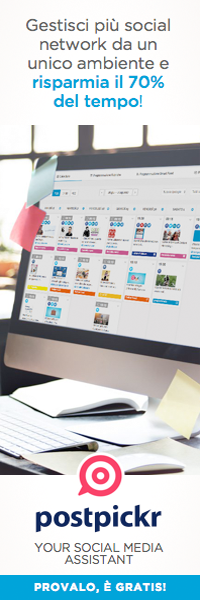[ Quanto segue è un dialogo immaginario, ispirato dai casi concreti in cui ci imbattiamo quotidianamente nella gestione dei social ]
Sandra F.: Ciao PostPickr, ho bisogno di un consiglio…
PostPickr: Ciao, dimmi tutto!
SF: Ho appena aperto un nuovo account Pinterest e vorrei integrarlo nella strategia social di promozione della mia attività di food blogger.
PP: Ottima scelta, mi risulta che su Pinterest il settore food vada forte…
SF: Infatti! Ora vorrei cominciare a riempire le mie bacheche pinnando tutti i contenuti che ho già prodotto attraverso i miei canali esistenti. Sai, per ricostruire anche qui lo storico delle mie precedenti attività.
PP: Capisco…
SF: Dici che devo fare tutta questa operazione manualmente? Un pin alla volta, da tanti canali diversi? Non c’è una soluzione più efficiente?
PP: Eheh, ovvio che sì :) dimmi, da quante e quali fonti intendi pinnare i contenuti?
SF: Oltre al blog in WordPress, ci sarebbe il canale YouTube con 3 playlist tematiche, altrettanti album fotografici sulla mia pagina Facebook e l’account Instagram.
PP: Mmm… ok, direi che in meno di mezzora di lavoro hai fatto.
SF: … davvero?
PP: Per il tuo blog di WordPress ci vorrà un po’ più di tempo, ma per i tre canali social sarà una passeggiata. Tutta la procedura sfrutta le funzionalità della sezione Fonti: cominciamo ad esempio col pinnare i video del canale YouTube (ma il meccanismo sarà lo stesso anche per gli altri social). Una domanda: preferisci caricare tutto in un’unica board o avere una board tematica per ciascuna delle tre playlist?
SF: Beh, direi decisamente la seconda opzione. Idem per gli album Facebook e le categorie di WordPress.
PP: Perfetto. Ti spiego come fare allora:
- copia l’URL della playlist YouTube;
- dal menù principale di PostPickr, seleziona Fonti > Importa;
- nella strip delle fonti clicca sull’icona di YouTube e poi seleziona “Playlist” dal menù “Importa Contenuti da”;
- infine incolla l’URL della playlist nell’apposito campo e clicca sul pulsante celeste “Importa”:

Sulla sinistra vedrai le anteprime dei video presenti nella playlist: clicca sul check box “Seleziona tutti” per importarli in blocco. Poi, nella sidebar a destra, seleziona il tuo canale Pinterest. Ti suggerisco di cliccare sul pulsante “Usa Titolo” per inserire lo smartcode [title] nel corpo del messaggio. Così facendo ciascun pin riporterà nella descrizione il titolo esatto del video corrispondente:

SF: e il pulsante “Usa Descrizione” invece cosa fa?
PP: al posto del titolo inserisce la descrizione del video (se presente), così come la vedi nell’anteprima di PostPickr. Puoi decidere anche di troncarla a tot caratteri.
SF: Beh, far coincidere la descrizione su Pinterest con quella originale del video sarebbe perfetto! Ok, proseguiamo.
PP: Adesso clicca sulla sezione “Opzioni Avanzate” per espanderla. Qui avrai la possibilità di scegliere la bacheca di destinazione dei tuoi pin, o in alternativa crearne una al volo cliccando sul bottone celeste con il simbolo “+”:
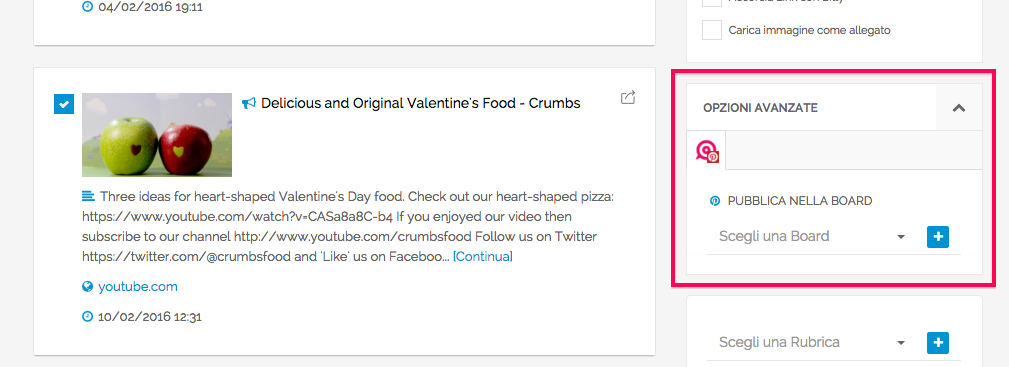
Per finire, scegli la Rubrica all’interno della quale salvare i contenuti in PostPickr (oppure anche qui, creane una all’istante), Rubrica che poi andremo a programmare nel Palinsesto. Ultimo passaggio, clicca sul pulsante rosso “Importa Contenuti”:

Et voilà. In un colpo hai importato l’intera playlist di YouTube associandola alla relativa board Pinterest. Nell’anteprima rapida potrai già editare al volo i contenuti generati, personalizzandoli ed ottimizzandoli a piacimento:

SF: A me sembrano già perfetti così! E adesso come si pubblicano definitivamente su Pinterest?
PP: il modo migliore è programmare la Rubrica, in modo che i contenuti in essa salvati vengano pubblicati automaticamente ed in sequenza. Puoi farlo da Palinsesto > Programmazione Rubriche, oppure sfruttare la scorciatoia cliccando sul pulsante “Ok, Programmiamola!” nel riepilogo dei contenuti importati. Adesso sta a te decidere con frequenza alimentare le tue board, ad esempio un pin al giorno alle 9:00 di mattina:
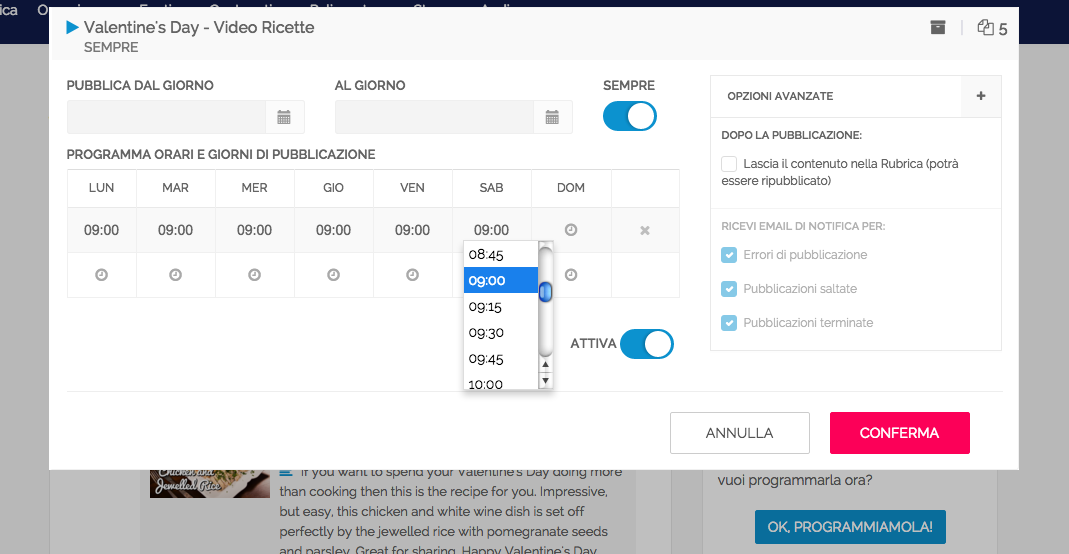
SF: direi che uno al giorno va bene, considerando che dovrò aggiungere anche gli album Facebook, l’account Instagram e gli articoli del blog WordPress… a proposito, come mi muovo per questi canali?
PP: il meccanismo è lo stesso, basta solo cambiare il tipo di fonte dalla sezione Importa:

SF: Great! E per il mio blog WordPress? Hai detto ci sarebbe voluto del tempo in più…
PP: Esatto, qui dovrai avere un po’ più di pazienza. Come sai Pinterest è un social network basato sulla condivisione di immagini, è quindi fondamentale che io riesca ad individuare a monte l’immagine da pinnare. Come puoi notare, nei feed importati da WordPress non appare l’immagine di anteprima:
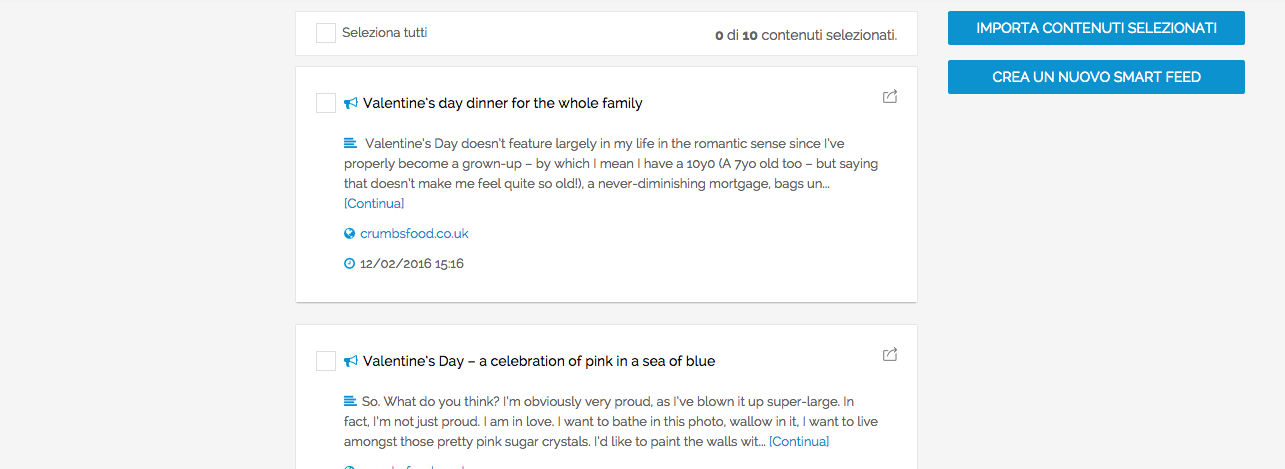
Se vuoi condividere su Facebook, Twitter e Linkedin non è un problema, ci pensano loro a renderizzare correttamente l’anteprima dell’immagine del link. Per Pinterest invece dovrai generare l’anteprima manualmente in PostPickr. Niente di che, puoi farlo velocemente e subito nell’Anteprima Rapida dei contenuti appena importati:
- clicca sull’icona di Editing del contenuto e scegli Modifica;
- attendi qualche secondo, il tempo di veder comparire l’anteprima del link. Se vuoi puoi scegliere un’altra immagine tra quelle presenti nell’articolo o addirittura caricare un’immagine personalizzata;
- clicca sul pulsante rosso “Conferma”;
ripeti l’operazione per tutti i contenuti appena importati e poi procedi con la programmazione della Rubrica.

SF: Perfetto, corro a sperimentare!
PP: Buon lavoro, alla prossima! :)